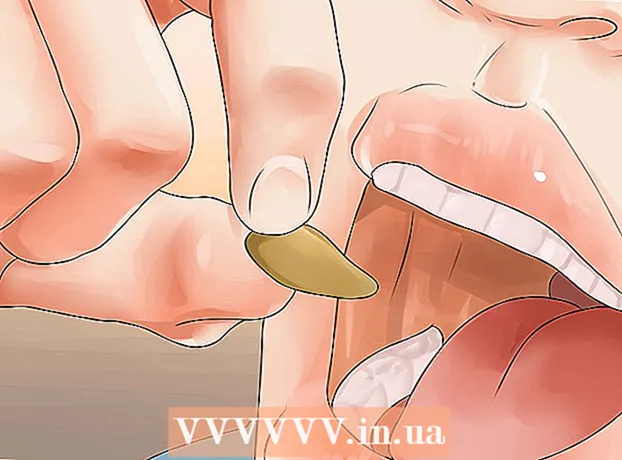Schrijver:
Christy White
Datum Van Creatie:
11 Kunnen 2021
Updatedatum:
1 Juli- 2024

Inhoud
- Stappen
- Methode 1 van 2: Het gereedschap Pen gebruiken
- Methode 2 van 2: Het gereedschap Vervormde tekst gebruiken
In dit artikel leert u hoe u tekst langs een gebogen lijn plaatst in Adobe Photoshop, dat wil zeggen hoe u tekst buigt.
Stappen
Methode 1 van 2: Het gereedschap Pen gebruiken
 1 Open of maak een Photoshop-bestand. Dubbelklik hiervoor op het blauwe pictogram met de letters "Ps", klik in de menubalk bovenaan het scherm op "Bestand" en dan:
1 Open of maak een Photoshop-bestand. Dubbelklik hiervoor op het blauwe pictogram met de letters "Ps", klik in de menubalk bovenaan het scherm op "Bestand" en dan: - klik op "Openen" om een bestaand document te openen;
- klik op "Nieuw" om een nieuw document te maken.
 2 Klik op het gereedschap Pen. Dit pictogram van de vulpenpunt bevindt zich onderaan de werkbalk aan de linkerkant van het venster.
2 Klik op het gereedschap Pen. Dit pictogram van de vulpenpunt bevindt zich onderaan de werkbalk aan de linkerkant van het venster. - Of klik gewoon op Pom het gereedschap Pen op te pakken.
 3 Klik op Circuit. Het staat in het vervolgkeuzemenu rechts van het vulpenpuntpictogram in de linkerbovenhoek van het venster.
3 Klik op Circuit. Het staat in het vervolgkeuzemenu rechts van het vulpenpuntpictogram in de linkerbovenhoek van het venster.  4 Maak een startpunt voor de curve. Klik hiervoor ergens op de huidige laag.
4 Maak een startpunt voor de curve. Klik hiervoor ergens op de huidige laag.  5 Maak het eindpunt van de curve. Klik hiervoor op een andere plaats in de huidige laag.
5 Maak het eindpunt van de curve. Klik hiervoor op een andere plaats in de huidige laag. - Er ontstaat een rechte lijn tussen de twee punten.
 6 Ankerpunt maken. Klik hiervoor op het midden van de rechte lijn.
6 Ankerpunt maken. Klik hiervoor op het midden van de rechte lijn.  7 Zet een rechte lijn om in een kromme. Kneep Ctrl (Windows) of ⌘ (Mac OS X) en sleep vervolgens het ankerpunt om de gewenste gebogen lijn (boog) te maken.
7 Zet een rechte lijn om in een kromme. Kneep Ctrl (Windows) of ⌘ (Mac OS X) en sleep vervolgens het ankerpunt om de gewenste gebogen lijn (boog) te maken.  8 Klik op het tekstgereedschap. Dit T-vormige pictogram bevindt zich naast het gereedschap Pen in de werkbalk aan de linkerkant van het venster.
8 Klik op het tekstgereedschap. Dit T-vormige pictogram bevindt zich naast het gereedschap Pen in de werkbalk aan de linkerkant van het venster. - Of klik gewoon op tom het gereedschap Tekst op te pakken.
 9 Klik op de boog waar u de tekst wilt laten beginnen.
9 Klik op de boog waar u de tekst wilt laten beginnen.- Gebruik de vervolgkeuzemenu's links en in het midden van de bovenste balk om een lettertype, stijl en grootte te selecteren.
 10 Voer uw tekst in. Terwijl u tekst invoert, zal deze zich langs de gemaakte boog positioneren.
10 Voer uw tekst in. Terwijl u tekst invoert, zal deze zich langs de gemaakte boog positioneren.
Methode 2 van 2: Het gereedschap Vervormde tekst gebruiken
 1 Klik op het tekstgereedschap. Dit T-vormige pictogram bevindt zich naast het gereedschap Pen in de werkbalk aan de linkerkant van het venster. Er wordt een vervolgkeuzemenu geopend.
1 Klik op het tekstgereedschap. Dit T-vormige pictogram bevindt zich naast het gereedschap Pen in de werkbalk aan de linkerkant van het venster. Er wordt een vervolgkeuzemenu geopend.  2 druk op Hulpmiddel voor horizontale tekst. Dit staat bijna bovenaan het vervolgkeuzemenu.
2 druk op Hulpmiddel voor horizontale tekst. Dit staat bijna bovenaan het vervolgkeuzemenu.  3 Dubbelklik op het venster. Doe dit waar de tekst zal zijn.
3 Dubbelklik op het venster. Doe dit waar de tekst zal zijn.  4 Voer de tekst in die u wilt buigen.
4 Voer de tekst in die u wilt buigen.- Gebruik de vervolgkeuzemenu's links en in het midden van de bovenste balk om een lettertype, stijl en grootte te selecteren.
 5 Druk ️. Het staat rechtsboven in het venster.
5 Druk ️. Het staat rechtsboven in het venster.  6 Klik op het gereedschap Vervormde tekst. Dit pictogram staat bovenaan het venster en ziet eruit als een "T" met een gebogen lijn.
6 Klik op het gereedschap Vervormde tekst. Dit pictogram staat bovenaan het venster en ziet eruit als een "T" met een gebogen lijn.  7 Kies een effect. Klik hiervoor op de gewenste optie in het vervolgkeuzemenu "Stijl".
7 Kies een effect. Klik hiervoor op de gewenste optie in het vervolgkeuzemenu "Stijl". - Als u een stijl selecteert, verandert de tekst, zodat u de wijzigingen kunt zien die u aanbrengt.
- Gebruik de opties Horizontaal en Verticaal om een verticale of horizontale buiging te selecteren.
- Verplaats de schuifregelaar Krul naar links of rechts om de hoeveelheid krul voor de tekst in te stellen.
- Gebruik de schuifregelaars Horizontaal vervormen en Verticaal vervormen om de kromming van de tekst te vergroten of te verkleinen.
 8 Klik op OKwanneer klaar.
8 Klik op OKwanneer klaar.